3 простых способа создания музыкальных клипов
Что самое важное в создании музыкальных клипов?
После того, как вы сняли хороший видеоклип и нашли фрагмент подходящей фоновой музыки, вам необходимо отредактировать видео и аудио файлы, а затем объединить их. Знаете ли вы, как добавить музыку в видео и сделать хороший музыкальный клип?
Чтобы помочь вам легко создать музыкальное видео, в этом посте представлены 3 замечательных приложения для создания музыкальных видео. Вы можете узнать их основные функции и научиться использовать их для создания творческих музыкальных клипов.
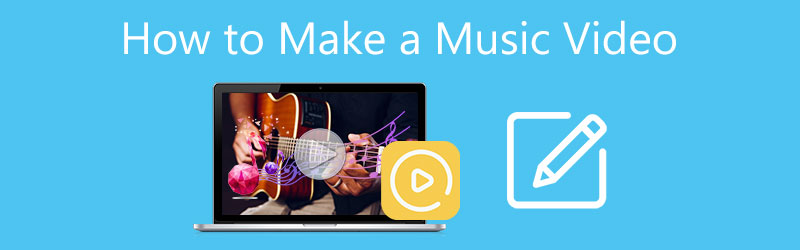
- СПИСОК РУКОВОДСТВ
- Часть 1. Создайте музыкальное видео на компьютере
- Часть 2. Приложение Music Video Maker для iPhone, iPad и Mac
- Часть 3. Бесплатное создание музыкального видео онлайн
- Часть 4. Часто задаваемые вопросы о том, как сделать хорошее музыкальное видео
Часть 1. Лучший способ создать хорошее музыкальное видео на ПК с Windows и Mac
Видео конвертер Ultimate — это полнофункциональный видео- и аудиоредактор, который поможет вам легко создавать творческие музыкальные клипы на вашем компьютере. Он поддерживает HD-форматы 8K/5K/4K, 1080p и 720p, обычное видео SD и аудиофайлы без потерь/с потерями. Поддерживается большинство видео- и аудиоформатов, таких как MP4, AVI, FLV, MOV, MKV, WMV, WAV, MP3, AAC, ALAC, M4A, FLAC и другие.
Этот рекомендуемый создатель музыкальных видео включает в себя индивидуальный инструмент MV, позволяющий легко создавать музыкальные клипы. Он предлагает множество популярных тем, которые вы можете использовать напрямую. Он предоставляет вам простой способ добавить фоновую музыку к видео. Кроме того, в нем предусмотрены различные функции редактирования, включая обрезку, обрезку, поворот, настройку, улучшение и другие. Вы можете бесплатно скачать его и выполнить следующие действия, чтобы создать хороший музыкальный клип.
Откройте этот создатель музыкального видео и выберите МВ особенность. Как видите, его основные функции собраны в 4 категории: MV, Конвертер, Коллаж и Панель инструментов.
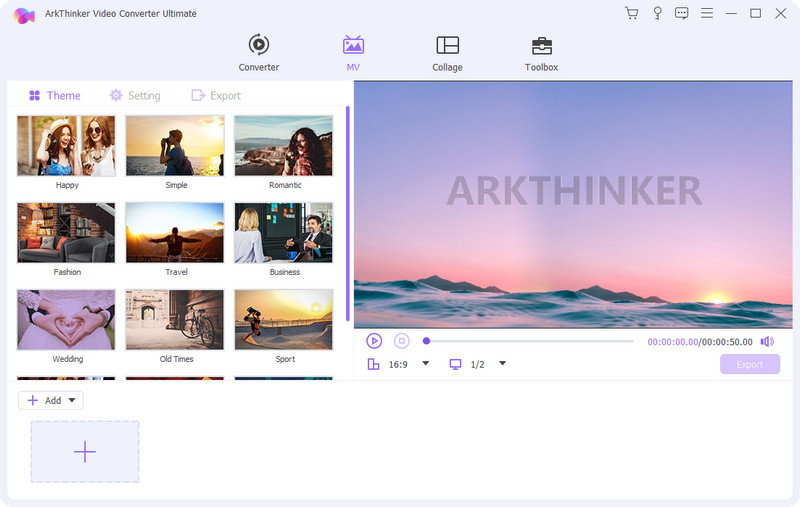
Под Тема вкладке вы можете проверить и применить различные популярные темы для создания музыкальных клипов. Вы можете нажать на + кнопку в левом нижнем углу, чтобы выбрать и добавить видеофайл. Помимо видеороликов, вам также разрешено создавать музыкальные клипы с изображениями.

Встроенный медиаплеер автоматически воспроизведет ваше видео. Чтобы получить доступ к различным функциям редактирования, вы можете просто нажать на значок Редактировать кнопка. Если вы хотите добавить новую звуковую дорожку к этому музыкальному видео, вы можете нажать на значок Настройки кнопку рядом с темой, отметьте галочкой Фоновая музыка установите флажок, а затем нажмите + сделать это. Здесь вы также можете настроить начальный заголовок, конечный заголовок, исходную звуковую дорожку и многое другое.
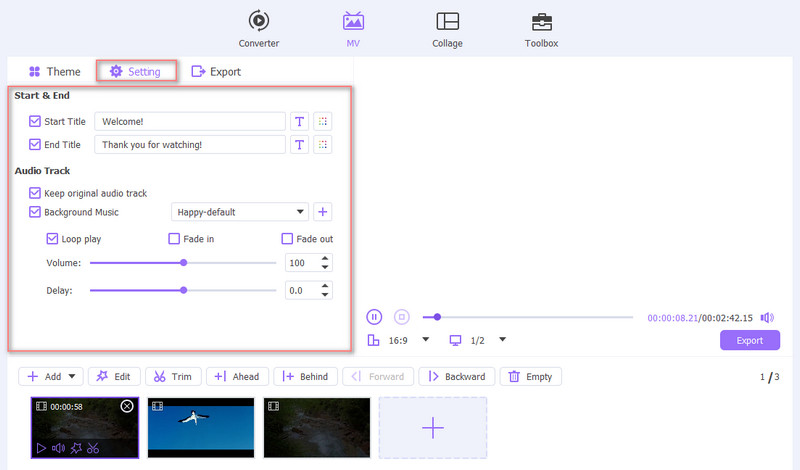
После редактирования музыкального видео вы можете нажать «Экспорт», чтобы выбрать выходной формат, настроить частоту кадров, разрешение, качество видео и выполнить другие операции. На этом этапе вы можете включить Ускорение графического процессора чтобы получить более высокую скорость экспорта. Затем нажмите на Начать экспорт Кнопка, чтобы сохранить созданное музыкальное видео.

Если вы хотите сделать музыкальное видео с текстами песен, вы можете вернуться в главное окно и добавить свой видеофайл в раздел Конвертер функцию, а затем использовать ее Добавить субтитры функция быстрой загрузки текстов песен. Здесь вы также можете использовать Добавить аудиодорожку Функция быстрого создания хорошего музыкального видео.

Часть 2. Как создать музыкальное видео на iPhone, iPad и Mac с помощью iMovie
Как пользователь Apple, если вы хотите быстро создать музыкальное видео на своем устройстве iOS или Mac, вы можете сначала попробовать видеоредактор по умолчанию: iMovie. Он несет в себе множество основных функций редактирования. Кроме того, он позволяет добавлять музыку к видео для создания MV. В этой части вы узнаете, как создать музыкальное видео на iPhone и Mac отдельно.
Как сделать музыкальное видео на iPhone
Чтобы добавить новую звуковую дорожку к вашему видео на iPhone, iPad или Mac, вы можете использовать официальный видеоредактор: iMovie. Он предустановлен на Mac. Если вы хотите добавить музыку к видео на устройстве iOS, вам необходимо бесплатно установить ее из App Store. Вы можете воспользоваться следующим руководством по объединению видео и аудио на iPhone с помощью iMovie.
Сначала вам нужно открыть App Store и бесплатно установить приложение iMovie на свой iPhone. Откройте его и начните новый проект. Здесь вам предлагаются 3 варианта начать создание музыкального видео. Вы можете выбрать Волшебный фильм возможность двигаться дальше.
Предоставьте iMovie права доступа к вашим видео на iPhone и добавьте свой видеофайл. Нажмите Редактировать значок, чтобы отобразить дополнительные параметры редактирования. Вы можете использовать его Редактировать клип функция для легкого редактирования видео.

Чтобы снять музыкальное видео, вы можете нажать значок Музыка Кнопка, чтобы добавить к видео подходящую звуковую дорожку. Здесь вы можете выбрать фоновую музыку из «Саундтреки», «Моя музыка» и «Файлы». На этом этапе вам разрешено настроить исходную звуковую дорожку и добавленную музыку в соответствии с вашими потребностями.

Когда вы удовлетворены музыкальным видео, вы можете вернуться к основному интерфейсу и нажать кнопку «Поделиться», чтобы сохранить его на своем iPhone. Если вам нужно создать музыкальное видео на iPad, вы можете предпринять аналогичные шаги.
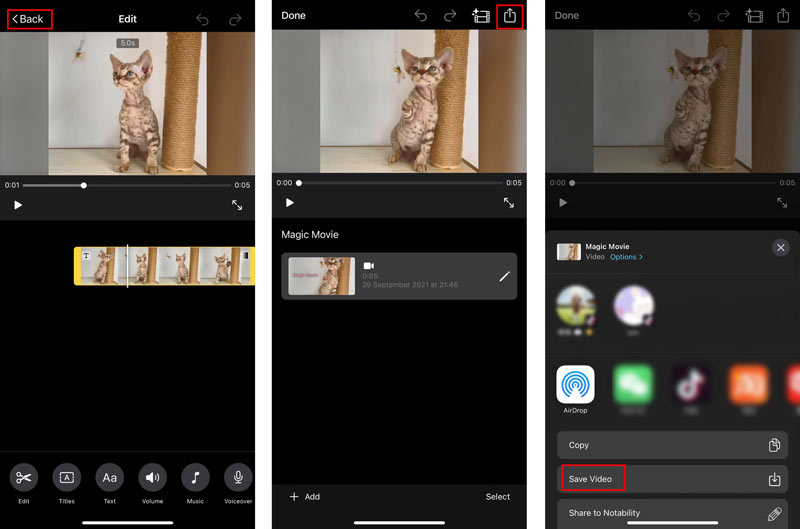
Как создать музыкальное видео на Mac
iMovie предварительно установлен на вашем Mac. Поэтому, если вы хотите снять хороший музыкальный клип на Mac, вы можете запустить его напрямую. Создайте новый проект и добавьте в него свое видео. Вам необходимо перетащить добавленное видео на временную шкалу для последующего редактирования.
Прежде чем добавлять новый музыкальный файл к этому видео, вы можете сначала отредактировать его с помощью функций редактирования. Нажмите Аудио и выберите Музыка или звуковые эффекты опция на левой боковой панели для выбора и добавления музыки в видео. Когда вы найдете подходящий, вы можете перетащить его на временную шкалу проекта.
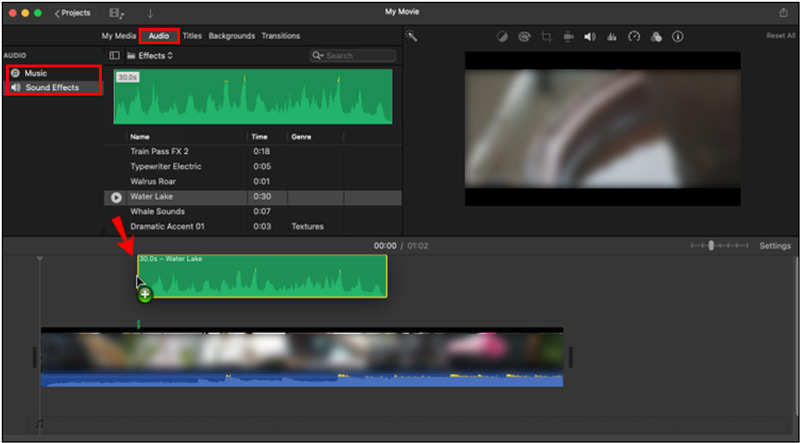
С помощью описанных выше операций вы можете легко создать музыкальное видео на Mac с помощью iMovie. После этого можно нажать вверху Файл меню, а затем выберите Делиться возможность сохранить этот файл MV на вашем Mac.
Часть 3. Как легко создать музыкальное видео онлайн и бесплатно
В Интернете предлагается множество онлайн-производителей музыкальных видео, которые помогут вам легко создавать музыкальные клипы. Здесь мы берем популярные Видео Ротора в качестве примера, который покажет вам, как бесплатно сделать музыкальное видео в Интернете.
Перейдите на официальный сайт Rotor Videos в своем веб-браузере. Из раскрывающегося списка Видео, выбрать Видеоклипы вариант. Нажать на Создайте видео сейчас кнопку, чтобы двигаться дальше. Вам необходимо войти в свою учетную запись, чтобы использовать этот онлайн-производитель музыкальных видео. Выберите опцию «Музыкальные видеоклипы», чтобы создать свое музыкальное видео онлайн.
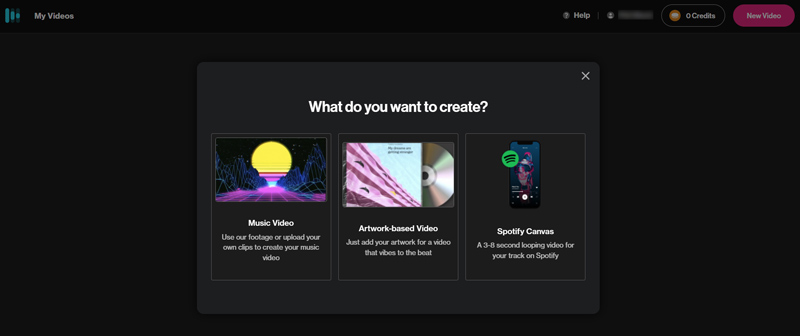
Введите имя файла для созданного музыкального видео. Нажать на Выберите файл Кнопка, чтобы загрузить аудиофайл для создания MV.
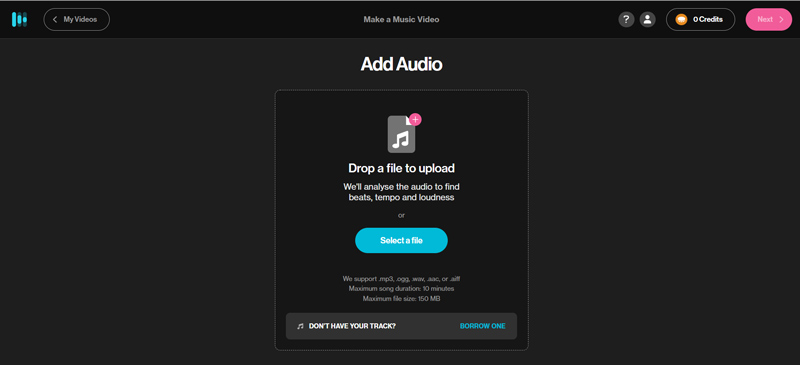
После добавления музыки вам нужно выбрать стиль для создания музыкального видео. Вам предлагается множество популярных стилей на выбор. Обратите внимание, что многие из них не бесплатны. Вы можете прокрутить страницу вниз, чтобы просмотреть подробную информацию о выбранном вами стиле.
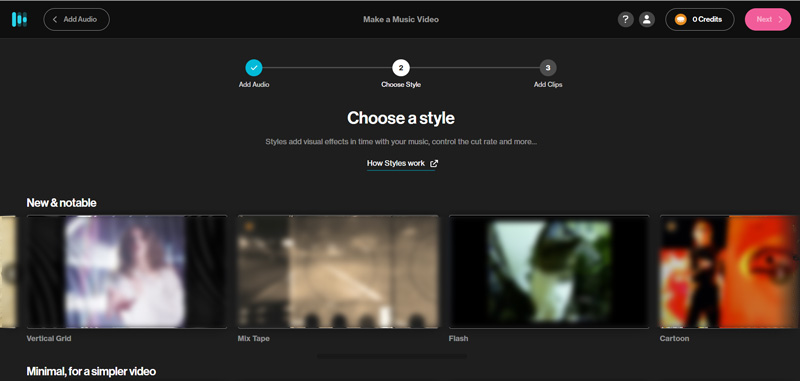
Нажать на Выберите клипы кнопка, чтобы загрузить видео. Здесь вам разрешено выбрать видеоклип из своей библиотеки или вашего компьютера.
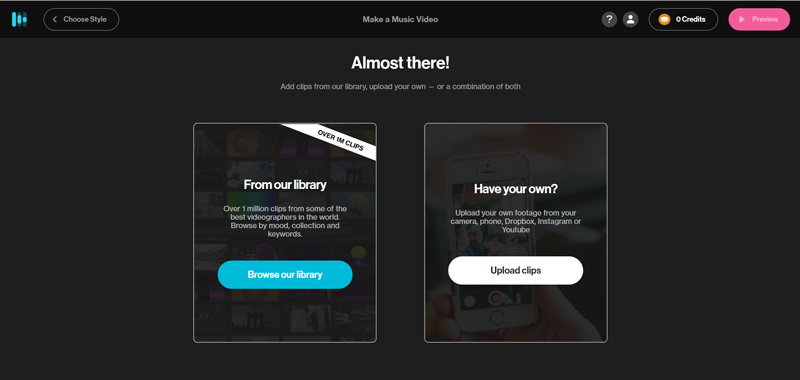
После всех этих операций вы легко сможете создать хороший музыкальный клип. Вы можете просмотреть музыкальное видео, отредактировать его, а затем загрузить на свой компьютер.
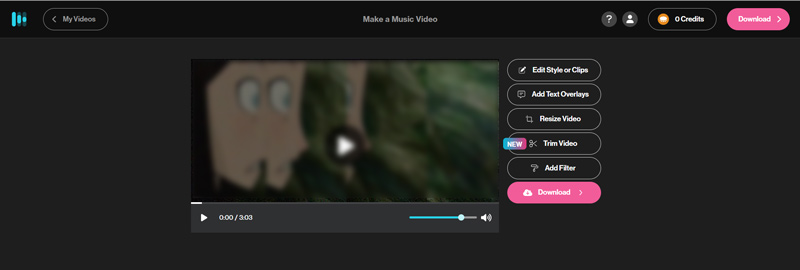
Часть 4. Часто задаваемые вопросы о том, как сделать хорошее музыкальное видео
Есть ли программа для создания музыкальных видео Google, позволяющая создавать музыкальные клипы на Android?
Да, в Google Play есть большое количество приложений для создания музыкальных видео, которые помогут вам создавать клипы напрямую на вашем телефоне Android. Вы можете зайти в Google Play Store и найти создателя музыкального видео, чтобы быстро найти его.
Как бесплатно снять музыкальное видео на iPhone?
Если вы хотите создать музыкальное видео на iPhone, помимо iMovie вы также можете зайти в App Store и найти для этого приложение для создания музыкального видео. Кроме того, вы можете попробовать снимать музыкальные клипы на TikTok.
Может ли Adobe создавать музыкальные клипы?
Да. Adobe предлагает мощный видеоредактор и продукт для создания видео под названием Adobe Premiere Pro. Вы можете использовать его для создания музыкального видео. Это позволяет бесплатно использовать его в течение 7 дней.
Заключение
В этом посте рассказывается о 3 различных способах сделать хороший музыкальный клип на iPhone, iPad, телефоне Android и компьютере. Вы можете выбрать предпочитаемого видеопроизводителя для создания музыкальных клипов.
Что вы думаете об этом посте. Нажмите, чтобы оценить этот пост.
Отличный
Рейтинг: 4.5 / 5 (на основе 156 голоса)
Найдите больше решений
Как обрезать видео онлайн на iPhone, Android и Mac/ПК Как объединить видео на iPhone, Android, компьютере и в Интернете Полезные навыки для редактирования видео на iPhone, Android и Mac ПК Сжатие видео для Интернета, электронной почты, Discord, WhatsApp или YouTube Как создать GIF с помощью 5 лучших конвертеров фото/видео в GIF Обратное видео Обратное видео на iPhone, Android, компьютереСоответствующие статьи
- Редактировать видео
- Как обрезать видео онлайн на iPhone, Android и Mac/ПК
- Как объединить видео на iPhone, Android, компьютере и в Интернете
- Добавить субтитры к видео – Как добавить субтитры к видео
- Полезные навыки для редактирования видео на iPhone, Android и Mac ПК
- Сжатие видео для Интернета, электронной почты, Discord, WhatsApp или YouTube
- Обратное видео Обратное видео на iPhone, Android, компьютере
- Как ускорить видео на iPhone, Android, в Интернете и Mac/ПК
- Как создать GIF с помощью 5 лучших конвертеров фото/видео в GIF
- Как создать музыкальное видео с помощью трех приложений для создания музыкальных видео
- Как отредактировать замедленное видео и замедлить скорость видео



